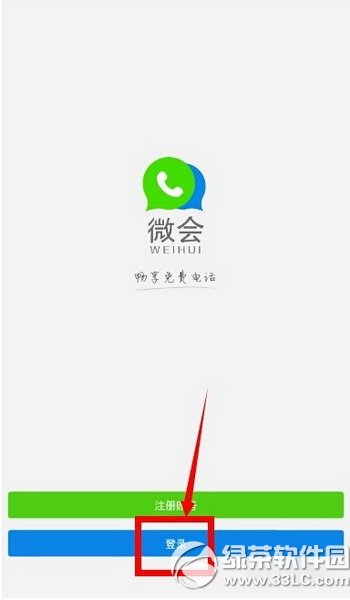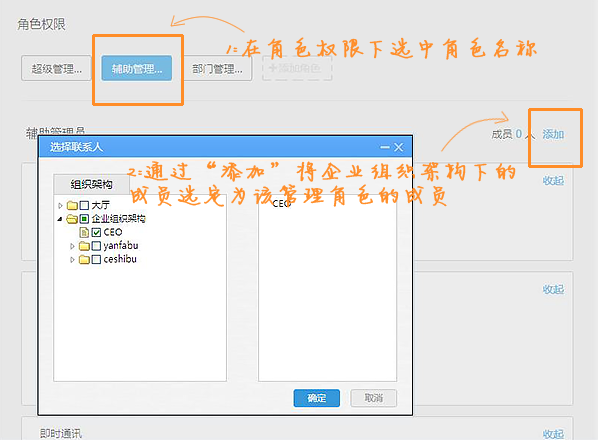萬盛學電腦網 >> 圖文處理 >> Photoshop教程 >> ps調色教程 >> Photoshop給偏青色人像照片恢復自然膚色
Photoshop給偏青色人像照片恢復自然膚色
我們處理之後把人物的膚色還原成淡黃自然膚色,教程主要使用參考顏色板信息的數值來完成一步一步的調色,
PS教程原圖:

校正後的效果圖:
![[轉載]colour <wbr>correction <wbr>彩色校正(人像)](https://twcomputer.wsxdn.com/software/UploadFiles_4648/201510/2015100619143050.jpg)
操作步驟:
1.調出信息面板,在面部額頭取樣,並把觀察RGB模式轉化為CMYK模式.從中可以看到偏色信息.
![[轉載]colour <wbr>correction <wbr>彩色校正(人像)](https://twcomputer.wsxdn.com/software/UploadFiles_4648/201510/2015100619143077.jpg)
![[轉載]colour <wbr>correction <wbr>彩色校正(人像)](https://twcomputer.wsxdn.com/software/UploadFiles_4648/201510/2015100619143004.jpg)
![[轉載]colour <wbr>correction <wbr>彩色校正(人像)](https://twcomputer.wsxdn.com/software/UploadFiles_4648/201510/2015100619143036.jpg)
2.新建曲線調整圖層,一邊調整一邊察看信息面板的數值.
![[轉載]colour <wbr>correction <wbr>彩色校正(人像)](https://twcomputer.wsxdn.com/software/UploadFiles_4648/201510/2015100619143165.jpg)
![[轉載]colour <wbr>correction <wbr>彩色校正(人像)](https://twcomputer.wsxdn.com/software/UploadFiles_4648/201510/2015100619143186.jpg)
![[轉載]colour <wbr>correction <wbr>彩色校正(人像)](https://twcomputer.wsxdn.com/software/UploadFiles_4648/201510/2015100619143147.jpg)
![[轉載]colour <wbr>correction <wbr>彩色校正(人像)](https://twcomputer.wsxdn.com/software/UploadFiles_4648/201510/2015100619143172.jpg)
3.新建色相飽和度調整圖層,對臉的暗部偏色進行調整.
![[轉載]colour <wbr>correction <wbr>彩色校正(人像)](https://twcomputer.wsxdn.com/software/UploadFiles_4648/201510/2015100619143185.jpg)
![[轉載]colour <wbr>correction <wbr>彩色校正(人像)](https://twcomputer.wsxdn.com/software/UploadFiles_4648/201510/2015100619143124.jpg)
![[轉載]colour <wbr>correction <wbr>彩色校正(人像)](https://twcomputer.wsxdn.com/software/UploadFiles_4648/201510/2015100619143280.jpg)
![[轉載]colour <wbr>correction <wbr>彩色校正(人像)](https://twcomputer.wsxdn.com/software/UploadFiles_4648/201510/2015100619143263.jpg)
![[轉載]colour <wbr>correction <wbr>彩色校正(人像)](https://twcomputer.wsxdn.com/software/UploadFiles_4648/201510/2015100619143361.jpg)
![[轉載]colour <wbr>correction <wbr>彩色校正(人像)](https://twcomputer.wsxdn.com/software/UploadFiles_4648/201510/2015100619143375.jpg)
![[轉載]colour <wbr>correction <wbr>彩色校正(人像)](https://twcomputer.wsxdn.com/software/UploadFiles_4648/201510/2015100619143325.jpg)
4.用畫筆工具在色相飽和度調整圖層的蒙版上塗抹出嘴和眼.
![[轉載]colour <wbr>correction <wbr>彩色校正(人像)](https://twcomputer.wsxdn.com/software/UploadFiles_4648/201510/2015100619143313.jpg)
![[轉載]colour <wbr>correction <wbr>彩色校正(人像)](https://twcomputer.wsxdn.com/software/UploadFiles_4648/201510/2015100619143411.jpg)
5.更改色相調整圖層的不透明度.
![[轉載]colour <wbr>correction <wbr>彩色校正(人像)](https://twcomputer.wsxdn.com/software/UploadFiles_4648/201510/2015100619143476.jpg)
6.新建曲線調整圖層,增加紅色.
![[轉載]colour <wbr>correction <wbr>彩色校正(人像)](https://twcomputer.wsxdn.com/software/UploadFiles_4648/201510/2015100619143408.jpg)
![[轉載]colour <wbr>correction <wbr>彩色校正(人像)](https://twcomputer.wsxdn.com/software/UploadFiles_4648/201510/2015100619143494.jpg)
對比下前後的圖像:
這是之前未調整的圖像:
![[轉載]colour <wbr>correction <wbr>彩色校正(人像)](https://twcomputer.wsxdn.com/software/UploadFiles_4648/201510/2015100619143404.jpg)
調整後的效果圖:
![[轉載]colour <wbr>correction <wbr>彩色校正(人像)](https://twcomputer.wsxdn.com/software/UploadFiles_4648/201510/2015100619143413.jpg)
最終效果圖:
![[轉載]colour <wbr>correction <wbr>彩色校正(人像)](https://twcomputer.wsxdn.com/software/UploadFiles_4648/201510/2015100619143569.jpg)
ps調色教程排行
軟件知識推薦
相關文章
copyright © 萬盛學電腦網 all rights reserved